Kiến thức màn hình quảng cáo
Hướng Dẫn Chi Tiết Cách Tìm File Tải Xuống iPhone Mới Nhất
Trong quá trình sử dụng iPhone, việc tải xuống và quản lý các tệp tin, tài liệu, hình ảnh, video là điều mà người dùng thường xuyên thực hiện. Tuy nhiên, không phải ai cũng biết cách tìm kiếm chính xác các file đã tải về, dẫn đến sự bất tiện và lãng phí thời gian. Bài viết này từ LEDONE (nay là LED D&Q Việt Nam) sẽ cung cấp một cẩm nang toàn diện, giúp bạn làm chủ việc tìm kiếm file tải xuống trên iPhone, dù bạn là người dùng mới hay đã có kinh nghiệm.
Tại Sao Việc Quản Lý File Tải Xuống Trên iPhone Lại Quan Trọng?
Việc tổ chức và truy cập các tệp tin đã tải xuống một cách hiệu quả mang lại nhiều lợi ích thiết thực:
- Tiết kiệm thời gian: Nhanh chóng tìm thấy tài liệu, ảnh, video cần thiết mà không phải lục lọi.
- Tăng hiệu suất làm việc và học tập: Dễ dàng truy cập thông tin, báo cáo, bài giảng đã tải về.
- Giải phóng dung lượng lưu trữ: Dễ dàng xác định và xóa các tệp không còn cần thiết.
- Tránh mất mát dữ liệu: Đảm bảo các tệp quan trọng được lưu trữ an toàn và có thể truy cập được.
- Tận dụng tối đa tính năng của iPhone: Hiểu rõ cách hệ điều hành quản lý tệp tin giúp bạn khai thác thiết bị tốt hơn.
Hướng Dẫn Chi Tiết Các Cách Tìm File Tải Xuống Trên iPhone
1. Tìm File Qua Ứng Dụng Tài Liệu (Files) – Trung Tâm Quản Lý Tệp Tin
Ứng dụng Tài liệu (Files) trên iOS là nơi tập trung mọi tệp tin bạn tải về, trừ những tệp được lưu trực tiếp vào ứng dụng Ảnh. Có hai trường hợp chính khi bạn tải file về:
Trường hợp 1: Tệp tin được lưu vào Thư viện Ảnh (Photos)
- Khi bạn tải một hình ảnh và chọn tùy chọn “Lưu vào Hình ảnh” (Save Image), tệp tin sẽ tự động được lưu vào ứng dụng Ảnh (Photos) của bạn.
- Cách tìm: Để xem lại, bạn chỉ cần mở ứng dụng Ảnh (Photos) và tìm tệp tin đó trong thư viện của mình.
Trường hợp 2: Tệp tin được lưu vào Mục Tài liệu (Files)
- Nếu bạn chọn tùy chọn “Lưu vào Mục Tài liệu” (Save to Files), tệp tin (bao gồm hình ảnh, video, tài liệu PDF, văn bản, v.v.) sẽ được lưu trữ trong ứng dụng Tài liệu.
- Cách tìm: Truy cập ứng dụng Tài liệu (Files) trên màn hình chính iPhone. Tại đây, bạn có thể duyệt qua các thư mục như “Trên iPhone”, “iCloud Drive” hoặc các dịch vụ lưu trữ đám mây khác đã liên kết để tìm tệp tin đã tải về.
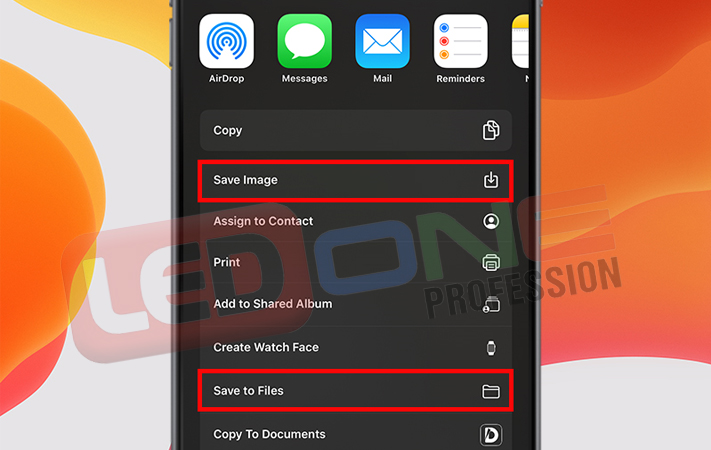
2. Tìm File Tải Xuống Trên Safari – Trình Duyệt Phổ Biến
Safari, trình duyệt mặc định của iPhone, cho phép bạn tải về nhiều loại tệp tin. Việc tìm kiếm chúng cũng khá đơn giản:
- Bước 1: Mở trình duyệt Safari trên iPhone của bạn.
- Bước 2: Truy cập vào ứng dụng Tài liệu (Files). Các tệp tải xuống từ Safari thường được lưu vào thư mục “Tải xuống” (Downloads) mặc định trong “Trên iPhone” hoặc “iCloud Drive” tùy theo cài đặt của bạn. Duyệt qua các thư mục này để tìm tệp tin mong muốn.
Mẹo tối ưu hóa việc quản lý tệp trên Safari:
- Phân loại tệp ngay từ đầu: Khi tải xuống, hãy chú ý đến tùy chọn lưu trữ. Nếu có thể, hãy tạo các thư mục con riêng biệt ngay trong ứng dụng Tài liệu (ví dụ: “Tài liệu học tập”, “Ảnh sự kiện”, “Nhạc tải về”) để dễ dàng quản lý sau này.
- Kiểm tra cài đặt tải xuống của Safari: Vào Cài đặt (Settings) > Safari > Tải xuống (Downloads) để xem hoặc thay đổi vị trí lưu mặc định.
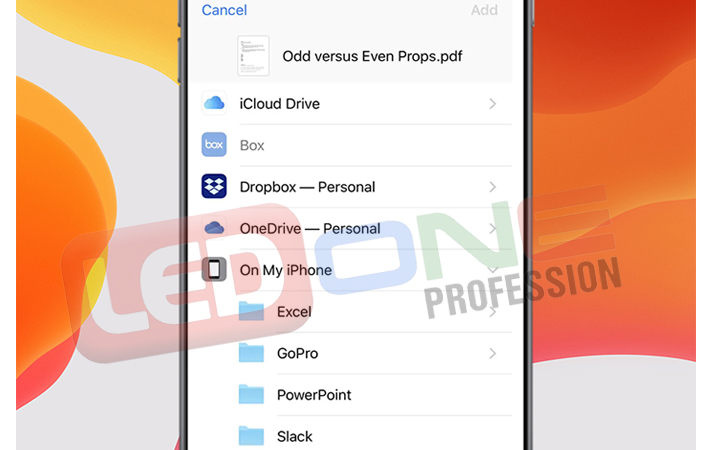
3. Cách Tìm và Quản Lý File Đã Lưu Trên Hệ Điều Hành iOS
Hệ điều hành iOS cung cấp một nền tảng quản lý tệp tin mạnh mẽ thông qua ứng dụng Tài liệu (Files). Đây là công cụ trung tâm để bạn truy cập mọi loại tệp đã tải xuống:
Cách 1: Tìm kiếm nhanh chóng
- Bước 1: Vuốt xuống từ giữa màn hình chính để mở thanh tìm kiếm Spotlight.
- Bước 2: Gõ từ khóa liên quan đến tệp bạn đang tìm (ví dụ: tên file, loại file như “PDF”, “MP3”, “JPG”) hoặc gõ “Tài liệu” / “Files” để mở trực tiếp ứng dụng.
Cách 2: Duyệt theo vị trí lưu trữ
- Bước 1: Mở ứng dụng Tài liệu (Files).
- Bước 2: Trong giao diện chính, bạn sẽ thấy các mục như “Duyệt” (Browse). Nhấn vào “Duyệt” để xem các vị trí lưu trữ.
- Bước 3: Chọn nơi bạn tin rằng tệp đã được lưu, phổ biến nhất là “Trên iPhone” (On My iPhone) hoặc “iCloud Drive”. Nếu bạn đã liên kết các dịch vụ khác như Google Drive, Dropbox, OneDrive, hãy chọn chúng.
- Bước 4: Mở các thư mục con để định vị tệp tin. Khi bạn nhấn vào một tệp, iPhone sẽ tự động sử dụng ứng dụng phù hợp nhất để mở nó.
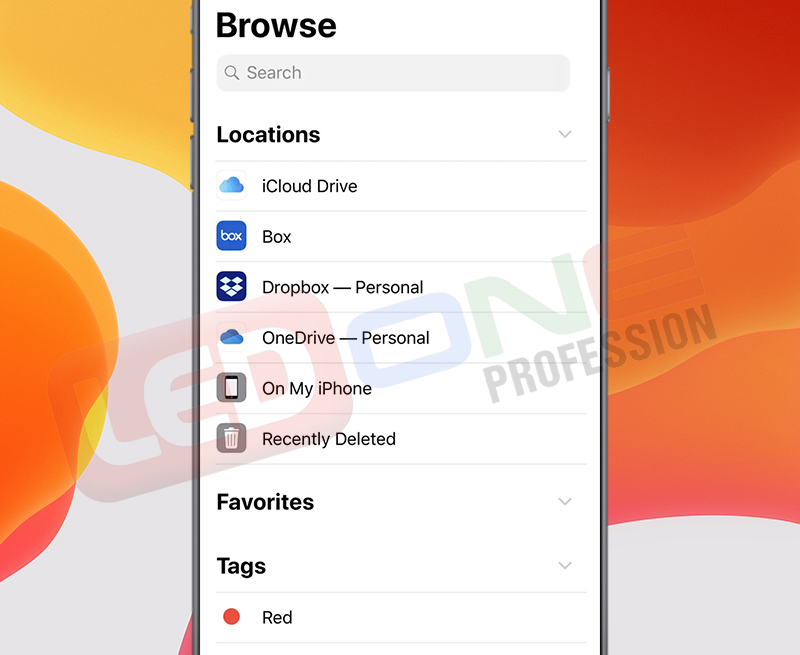
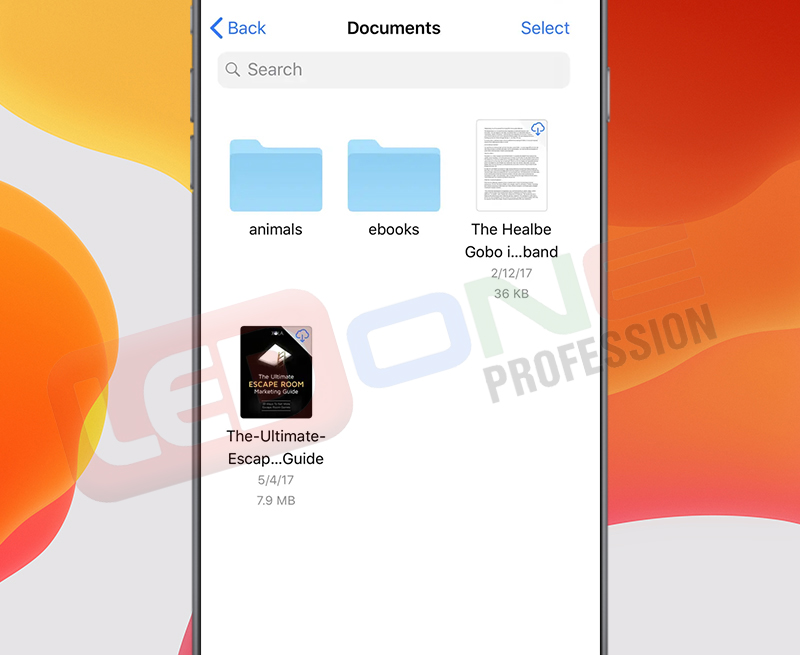
Lưu ý quan trọng: Khi bạn tải một tệp tin từ một ứng dụng hoặc dịch vụ cụ thể, đôi khi tệp đó sẽ được liên kết chặt chẽ với ứng dụng đó. Nếu bạn gặp khó khăn trong việc mở tệp sau khi tải về, hãy kiểm tra lại xem ứng dụng bạn đã sử dụng để tải có thể mở tệp đó hay không. Trong trường hợp không chắc chắn, việc tìm kiếm trên Google với tên tệp và “cách mở trên iPhone” sẽ giúp bạn xác định ứng dụng cần thiết hoặc cách xử lý phù hợp.
Mở Rộng: Các Loại File Phổ Biến và Phương Pháp Quản Lý Tối Ưu
iPhone xử lý đa dạng các loại tệp tin. Hiểu rõ cách quản lý từng loại sẽ giúp bạn tối ưu hóa trải nghiệm:
- Hình ảnh và Video: Mặc định lưu vào ứng dụng Ảnh. Bạn có thể dễ dàng truy cập, chỉnh sửa và chia sẻ. Để quản lý tốt hơn, có thể tạo album hoặc đồng bộ lên iCloud Photos. Đôi khi, video tải về từ các nguồn khác có thể nằm trong ứng dụng Tài liệu.
- Tài liệu (PDF, Word, Excel, Pages, Numbers): Các tệp này thường được lưu trữ trong ứng dụng Tài liệu. Để làm việc hiệu quả, hãy tận dụng các tính năng như đánh dấu, tạo ghi chú, hoặc chia sẻ qua email/ứng dụng nhắn tin. Sử dụng các dịch vụ đám mây như iCloud Drive, Google Drive giúp truy cập tài liệu mọi lúc mọi nơi.
- Âm nhạc, Podcast, Sách nói: Các định dạng này thường được quản lý qua các ứng dụng chuyên dụng như Apple Music, Spotify, Apple Podcasts, Libby, hoặc Kindle. Việc tải xuống thường diễn ra trong chính các ứng dụng này.
- File nén (ZIP, RAR): iPhone không có ứng dụng giải nén mặc định. Bạn cần tải về một ứng dụng bên thứ ba từ App Store (ví dụ: iZip, WinZip) để giải nén và truy cập nội dung bên trong các tệp nén này. Sau khi giải nén, các tệp sẽ xuất hiện trong ứng dụng Tài liệu.
- File Âm thanh (MP3, AAC): Có thể tải về và quản lý qua ứng dụng Nhạc hoặc các ứng dụng nghe nhạc khác. Một số file âm thanh tải về từ trình duyệt có thể nằm trong ứng dụng Tài liệu.
- File mã nguồn, code, hoặc các định dạng kỹ thuật: Nếu bạn là nhà phát triển hoặc làm việc trong lĩnh vực kỹ thuật, các tệp này có thể được tải về và quản lý thông qua các ứng dụng soạn thảo văn bản chuyên dụng hoặc các kho lưu trữ code như GitHub, thường sẽ nằm trong ứng dụng Tài liệu.
Nâng Cao Trải Nghiệm: Tối Ưu Hóa Việc Lưu Trữ và Tìm Kiếm File Tải Xuống
Để việc quản lý tệp tin trên iPhone trở nên mượt mà và hiệu quả hơn, hãy áp dụng các chiến lược sau:
- Thiết lập và Tận dụng iCloud Drive: Kích hoạt iCloud Drive để đồng bộ hóa liền mạch các tệp tin giữa iPhone, iPad và Mac. Điều này đảm bảo bạn luôn có phiên bản mới nhất của tệp ở mọi thiết bị.
- Sử dụng các Ứng dụng Quản lý File Chuyên nghiệp: Khám phá các ứng dụng mạnh mẽ hơn từ App Store như Documents by Readdle. Các ứng dụng này cung cấp nhiều tính năng nâng cao như kết nối với nhiều dịch vụ đám mây, trình phát media tích hợp, trình soạn thảo văn bản, và khả năng tạo file nén/giải nén.
- Thường xuyên Rà soát và Dọn dẹp: Dành thời gian định kỳ (ví dụ: hàng tuần hoặc hàng tháng) để xem lại các thư mục tải xuống và ứng dụng Tài liệu. Xóa bỏ các tệp không còn cần thiết để giải phóng dung lượng lưu trữ quý giá trên iPhone.
- Đặt tên file rõ ràng: Khi có thể, hãy đổi tên các tệp tải xuống theo một quy tắc nhất quán để dễ dàng nhận diện và tìm kiếm sau này.
- Hiểu rõ các tùy chọn lưu trữ: Khi tải tệp, hãy cân nhắc xem bạn muốn lưu trữ “Trên iPhone” (để truy cập offline) hay “iCloud Drive” (để đồng bộ hóa và tiết kiệm dung lượng trên máy).
Câu Hỏi Thường Gặp (FAQ) về File Tải Xuống iPhone
Hỏi: Tôi không tìm thấy file tải xuống ở đâu cả, phải làm sao?
Đáp: Hãy kiểm tra kỹ ứng dụng Tài liệu (Files), đặc biệt là thư mục “Tải xuống” trong “Trên iPhone” hoặc “iCloud Drive”. Nếu bạn tải từ một ứng dụng cụ thể, hãy thử tìm trong ứng dụng đó. Spotlight Search cũng là một công cụ hữu ích.
Hỏi: Làm sao để mở file PDF tải về trên iPhone?
Đáp: Các file PDF tải về thường sẽ tự động mở bằng ứng dụng Tài liệu (Files) hoặc ứng dụng Books (Sách). Nếu không, bạn có thể nhấn vào file đó và chọn “Mở bằng” (Open In…) để chọn một ứng dụng đọc PDF khác như Adobe Acrobat Reader.
Hỏi: Tôi có thể tải xuống video YouTube về iPhone không?
Đáp: Theo chính sách của YouTube, việc tải video trực tiếp về thiết bị để xem offline thường không được hỗ trợ qua trình duyệt Safari hoặc ứng dụng YouTube mặc định. Bạn có thể cần sử dụng các ứng dụng hoặc dịch vụ của bên thứ ba, tuy nhiên, hãy cẩn trọng về bản quyền và an toàn khi sử dụng.
Hỏi: Làm thế nào để chuyển file tải xuống từ iPhone sang máy tính?
Đáp: Bạn có thể sử dụng iCloud Drive để đồng bộ file lên máy tính (nếu dùng Mac hoặc cài iCloud cho Windows). Ngoài ra, có thể kết nối iPhone với máy tính qua cáp USB và sử dụng iTunes/Finder để truyền tệp tin, hoặc tải file lên các dịch vụ lưu trữ đám mây như Google Drive, Dropbox và truy cập từ máy tính.
Kết Luận: Làm Chủ Việc Tìm Kiếm File Tải Xuống Trên iPhone
Việc tìm kiếm và quản lý file tải xuống trên iPhone không còn là vấn đề phức tạp khi bạn nắm vững các phương pháp được chia sẻ trong bài viết này. Từ việc hiểu rõ chức năng của ứng dụng Tài liệu, cách tận dụng Safari, đến việc áp dụng các mẹo quản lý nâng cao, bạn hoàn toàn có thể làm chủ thiết bị của mình. LED D&Q Việt Nam luôn sẵn sàng hỗ trợ bạn với mọi thắc mắc liên quan đến công nghệ và các giải pháp màn hình LED tiên tiến.
Liên hệ với LED D&Q Việt Nam để được tư vấn về màn hình LED:
Nếu quý khách hàng quan tâm đến các giải pháp màn hình LED chất lượng cao cho sự kiện, quảng cáo, hoặc các ứng dụng chuyên nghiệp khác, đừng ngần ngại liên hệ với chúng tôi. Đội ngũ chuyên gia của LED D&Q Việt Nam luôn sẵn sàng cung cấp báo giá và giải pháp tối ưu nhất.
Công ty cổ phần Công nghệ LED D&Q Việt Nam:
![]() Trụ sở: Số 129/62/2A Đường số 2, Phường 16, Quận Gò Vấp, TP.HCM.
Trụ sở: Số 129/62/2A Đường số 2, Phường 16, Quận Gò Vấp, TP.HCM.
![]() Hotline: 0938.5555.36 (Giám đốc)
Hotline: 0938.5555.36 (Giám đốc)
![]() Website: https://ledonevn.com
Website: https://ledonevn.com
![]() Facebook: Fanpage Ledone Vietnam
Facebook: Fanpage Ledone Vietnam ![]() Youtube: Youtube Ledone Việt Nam
Youtube: Youtube Ledone Việt Nam












